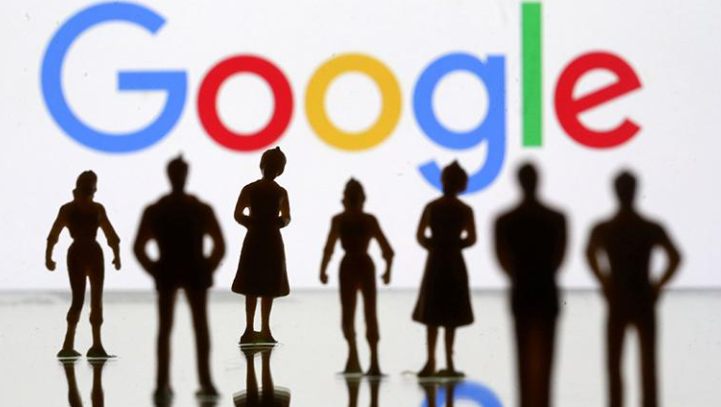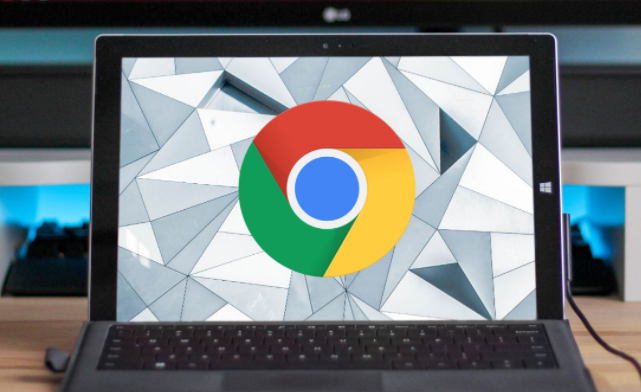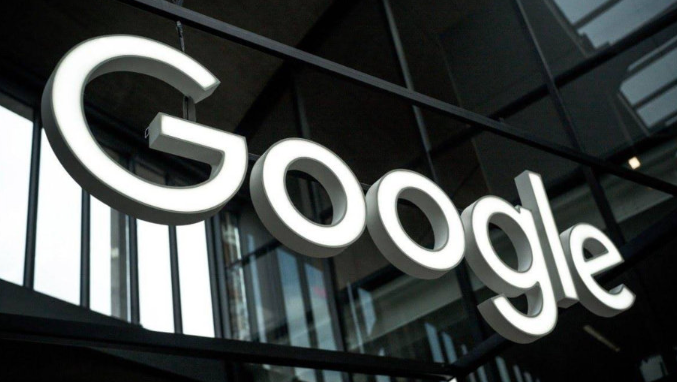Google浏览器视频播放流畅度提升技巧分享
时间:2025-07-31
来源:谷歌浏览器官网

以下是Google浏览器视频播放流畅度提升技巧:
一、优化网络连接
1. 选择高速网络:确保设备连接至稳定且高速的Wi-Fi网络,避免使用信号弱或带宽受限的网络。有线连接通常比无线更稳定,能减少延迟和丢包。
2. 关闭后台应用:其他正在运行的应用可能会占用网络带宽,导致视频加载缓慢。关闭不必要的后台应用,确保视频播放时网络资源充足。
3. 调整路由器设置:如果使用Wi-Fi,可以尝试将路由器的信道设置为较少干扰的频道,或者启用QoS(Quality of Service)功能,优先保障视频流量的传输。
二、调整浏览器设置
1. 启用硬件加速:在Google浏览器的设置中,找到“高级”选项,确保“使用硬件加速模式”已开启。硬件加速可以减轻CPU负担,提高视频渲染效率。
2. 清理缓存和Cookie:过多的缓存和Cookie可能会影响浏览器性能。定期清理浏览器缓存和Cookie,释放存储空间,同时避免因缓存数据过多导致的页面加载缓慢。
3. 更新浏览器版本:旧版本的浏览器可能存在性能问题或兼容性问题。定期检查并更新Google浏览器到最新版本,以获得更好的性能和稳定性。
三、优化视频播放设置
1. 降低视频质量:如果网络条件不佳,可以尝试降低视频的分辨率或质量。在视频播放器中,选择较低的清晰度设置,可以减少数据传输量,提高播放流畅度。
2. 预加载视频:部分视频网站支持预加载功能,可以在播放前预先加载一部分视频内容。开启此功能后,视频播放会更加流畅,减少卡顿现象。
3. 关闭不必要的插件:某些浏览器插件可能会干扰视频播放。禁用或卸载不必要的插件,特别是那些与广告、跟踪相关的插件,可以提高视频播放的稳定性。
四、调整系统设置
1. 关闭后台进程:除了浏览器,其他后台运行的程序也可能占用系统资源。通过任务管理器关闭不必要的进程,释放CPU和内存资源,确保视频播放时系统响应迅速。
2. 调整电源计划:如果使用笔记本电脑,确保电源计划设置为“高性能”模式。节能模式可能会限制CPU性能,导致视频播放不流畅。
3. 更新显卡驱动:显卡驱动过时可能导致视频渲染问题。定期检查并更新显卡驱动,确保其与操作系统和浏览器兼容,以获得最佳的视频播放效果。
五、使用CDN加速服务
1. 选择优质的视频平台:大型视频平台通常使用CDN(内容分发网络)来加速视频内容的传输。选择这些平台观看视频,可以显著提高加载速度和播放流畅度。
2. 启用浏览器缓存:在浏览器的设置中,允许视频内容缓存到本地。这样,即使网络暂时中断,视频也能继续播放一段时间,直到网络恢复。
通过以上方法,您可以显著提升Google浏览器的视频播放流畅度。无论是优化网络连接、调整浏览器设置,还是优化视频播放和系统设置,每一步都能帮助您获得更好的观看体验。